Node.js verwijderen van je Mac
Node.js is een open-source, cross-platform runtime-omgeving waarmee je JavaScript-code buiten een browser kunt uitvoeren. Het wordt vaak gebruikt om webservers te bouwen, maar het kan ook worden gebruikt voor verschillende andere taken, zoals het maken van real-time applicaties en streaming data.
Je kunt Node.js om verschillende redenen van je Mac willen verwijderen. Misschien heb je het niet langer nodig voor een specifiek project, of heb je problemen ondervonden waardoor je het opnieuw moet installeren. In dit gedeelte laten we je zien hoe je Node.js van je Mac verwijdert.
Hoe Node.js verwijderen in macOS
Er zijn verschillende methoden om Node.js van een Mac te verwijderen, en de meest geschikte aanpak varieert afhankelijk van de specifieke manier waarop het oorspronkelijk is geïnstalleerd. Het is belangrijk om rekening te houden met je huidige installatie bij het kiezen van de methode die past bij jouw omstandigheden.
Node.js van je Mac verwijderen via Homebrew
Homebrew is een gebruiksvriendelijk pakketbeheersysteem ontworpen voor macOS-gebruikers, dat het proces van het installeren van verschillende programma’s via de Terminal-interface vereenvoudigt. Om een applicatie te verwijderen die met Homebrew is geïnstalleerd, kun je de Spotlight-zoekfunctie van de Terminal gebruiken en het gegeven commando uitvoeren:
brew uninstall --force node
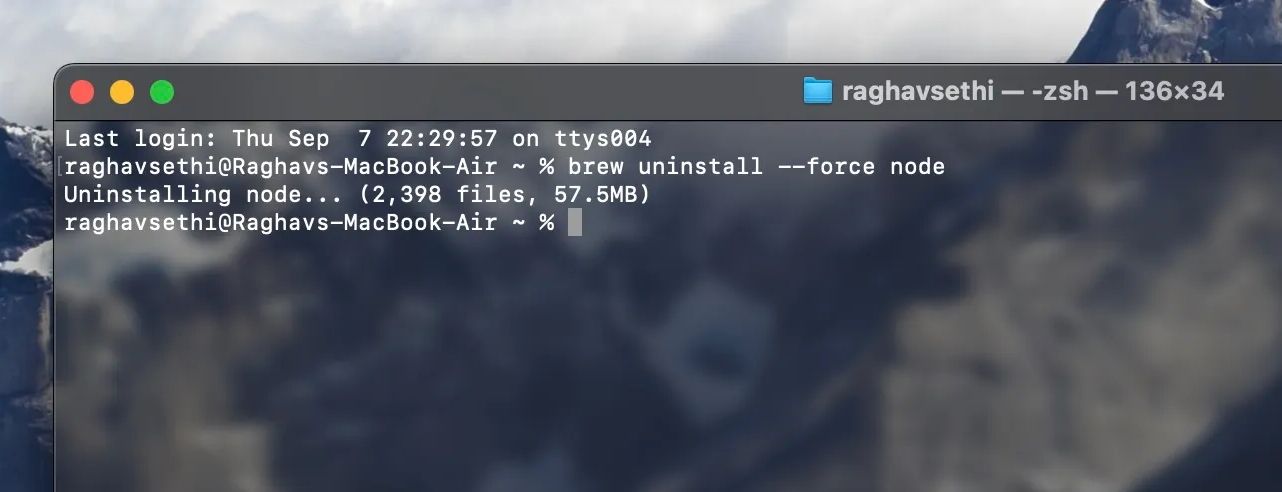
Deze actie zal Node.js succesvol verwijderen van je Mac computer, samen met alle resterende sporen van de software en de bijbehorende componenten.
Node.js van je Mac verwijderen via Node Version Manager
Node Version Manager (NVM) is een programma dat de installatie en het beheer van meerdere iteraties van Node.js op je computer vergemakkelijkt. Dergelijke functionaliteit kan voordelig zijn wanneer het nodig is voor verschillende projecten, waarin verschillende versies van Node nodig zijn. Volg deze procedure om Node.js via NVM te verwijderen:
⭐ Open het programma Terminal op je Mac en voer de volgende opdracht uit om een lijst te maken van alle geïnstalleerde versies van Node.js:
nvm list
⭐ Zoek de versie van Node.js die je wilt verwijderen en noteer de naam ervan. 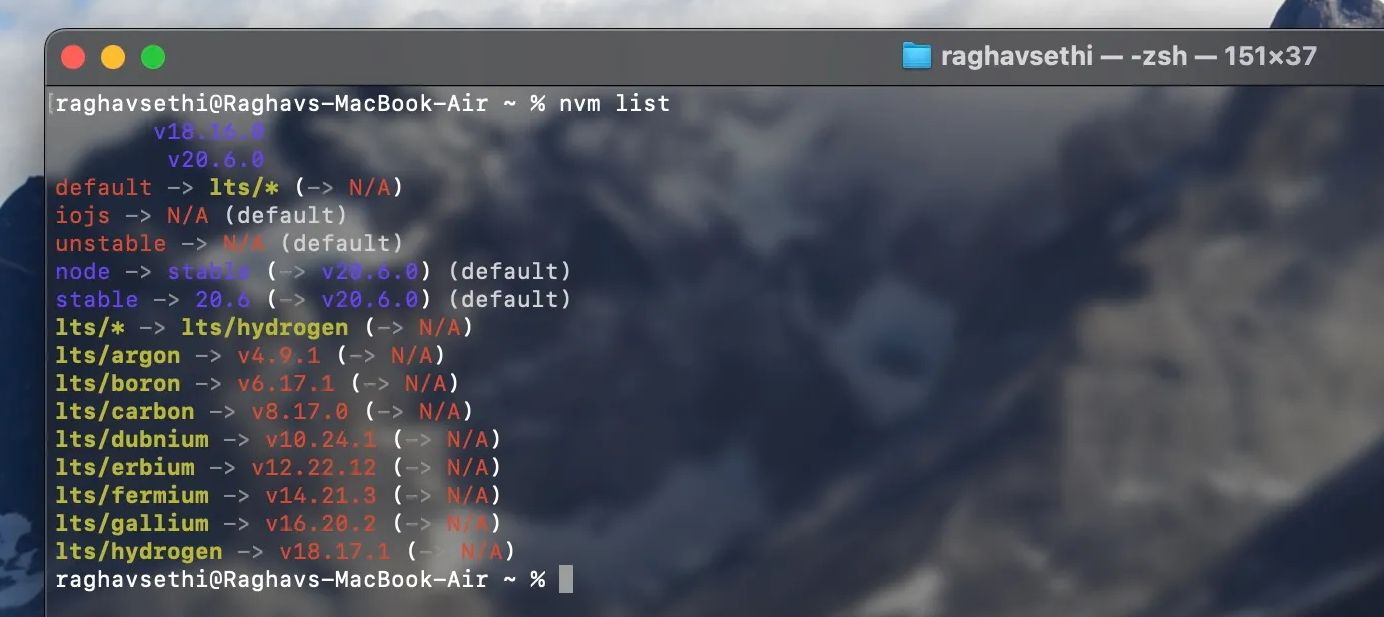
⭐ Voer de volgende opdracht uit om de specifieke Node.js-versie te verwijderen:
nvm uninstall version
Om Node versie 20.6.0 te verwijderen, voer je de volgende opdracht uit in een terminal of opdrachtprompt:
nvm uninstall 20.6.0
Het uitvoeren van deze instructie zal de aangewezen installatie van Node.js verwijderen, zonder invloed op eventuele extra setups.
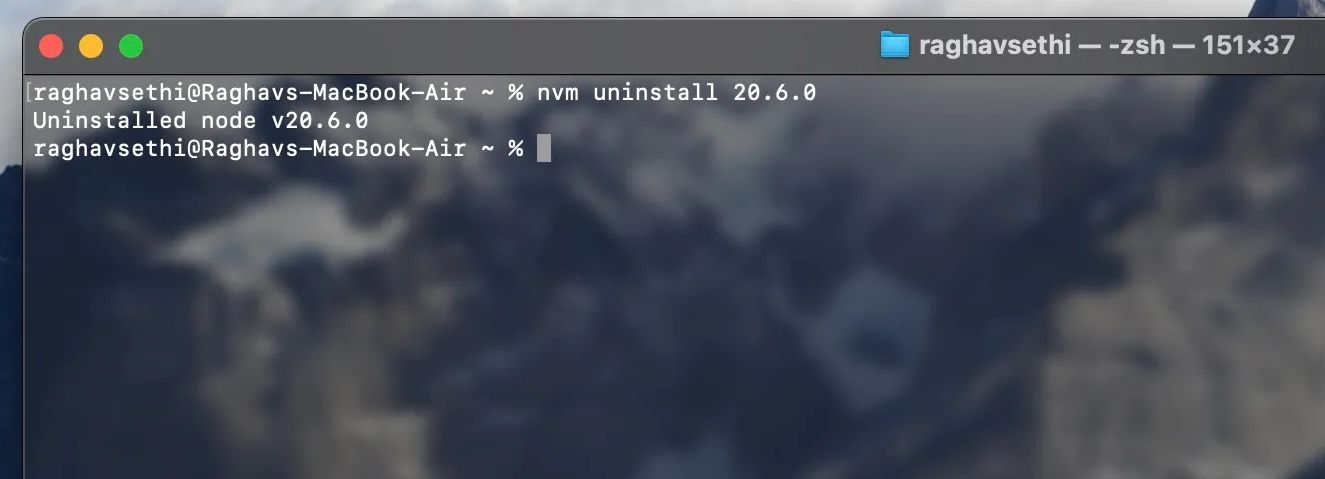
De Node.js-bestanden handmatig verwijderen
Om Node.js met een meer geavanceerde methode te verwijderen, kun je proberen de onderdelen te verwijderen door gebruik te maken van de bestandsverkenner in Finder. Deze aanpak houdt in dat je naar de aangewezen map navigeert en de relevante bestanden met Node.js direct verwijdert.
Om toegang te krijgen tot de map met je projectbestanden, volg je de volgende stappen:1. Open de Finder-toepassing op je computer.2. Navigeer naar het menu “Go” bovenin het scherm of gebruik de sneltoets door op “Command + Shift + G” te drukken.3. Selecteer de optie “Go to Folder…” in het uitklapmenu. Er verschijnt een dialoogvenster waarin je het gewenste mappad kunt invoeren.4. Voer in het tekstveld in het dialoogvenster het bestandspad “/usr/local/lib” in, dat overeenkomt met de locatie van de bibliotheekbestanden van je project.5. Als je het juiste pad hebt ingevoerd, klik je op de toets “Return” of “Enter” op je toetsenbord om naar de opgegeven map te navigeren.
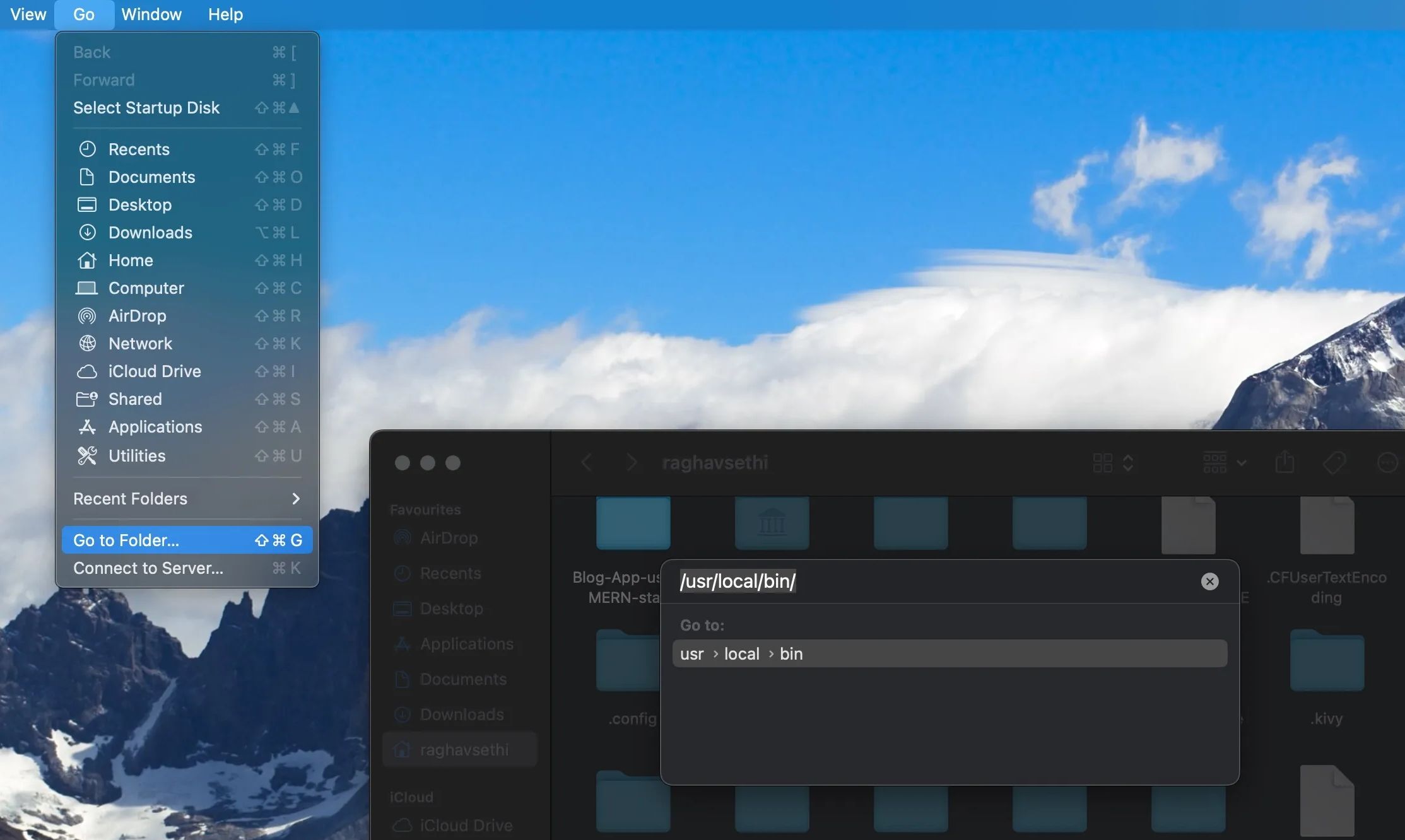
Om verder te gaan, verzoeken we je om alle relevante bestanden of mappen in deze map die aanwijzingen vertonen voor de aanwezigheid van Node.js te identificeren en te verplaatsen. Vervolgens zullen we systematisch andere mappen controleren en alle vergelijkbare items daarin verwijderen.
⭐/usr/local/bin
⭐/usr/local/include
⭐/usr/local/share/man/man1
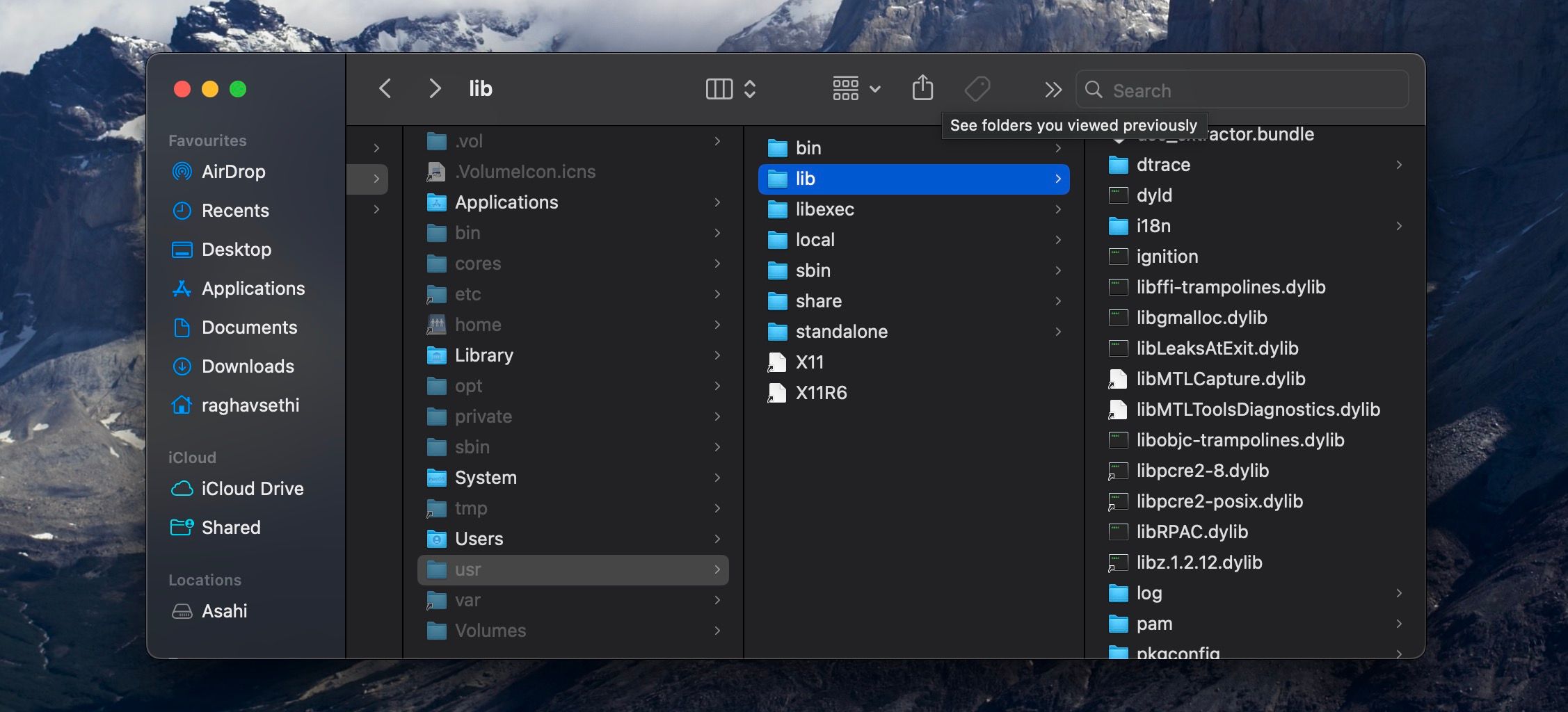
Navigeer naar uw gebruikersdirectory door “Go” gevolgd door “Home” te selecteren in de menubalk en verwijder alle bestaande bestanden die hieronder staan vermeld, indien van toepassing.
⭐.npm
⭐.node-gyp
⭐.node_repl_history
Wis ten slotte de inhoud van de map Prullenbak en verwijder zo alle overblijfselen van Node.js voorgoed van je Mac.
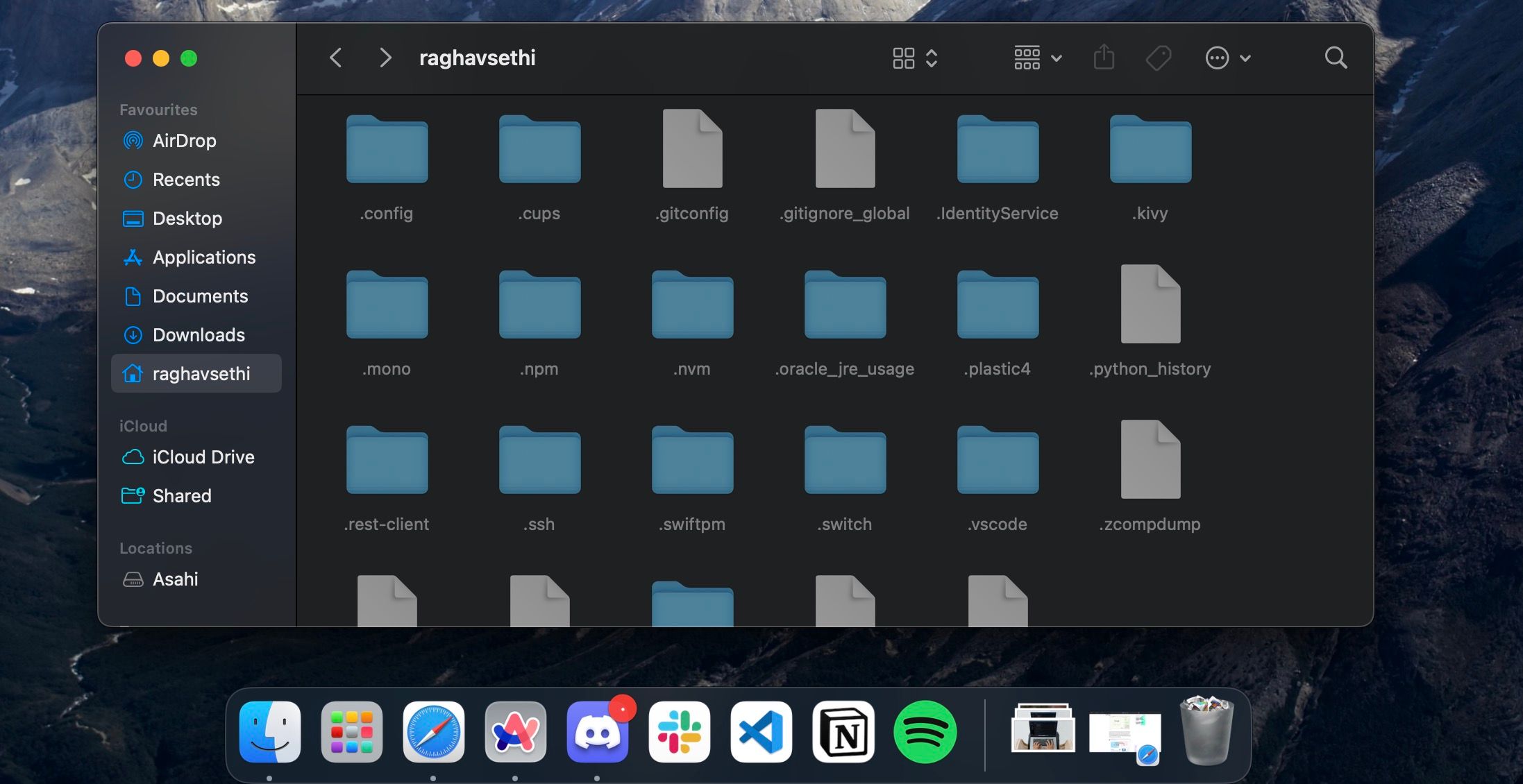
Begin met het beheren van je Node.js installaties
Wanneer je overweegt om webgebaseerde applicaties te ontwikkelen, komt Node.js naar voren als een aantrekkelijke keuze vanwege de robuustheid en betrouwbaarheid. Desalniettemin is het cruciaal dat je het installatieproces van je Node-omgeving zorgvuldig overziet om mogelijke complicaties als gevolg van discrepanties tussen verschillende iteraties van Node.js of verouderde afhankelijkheden te voorkomen.